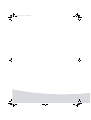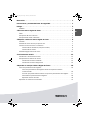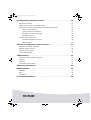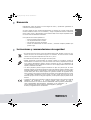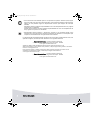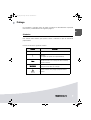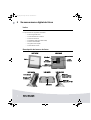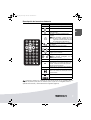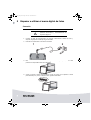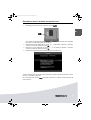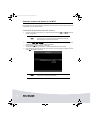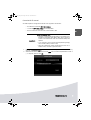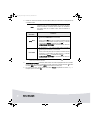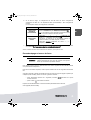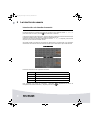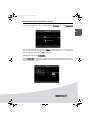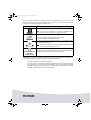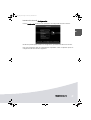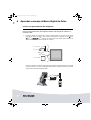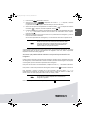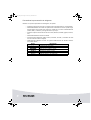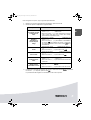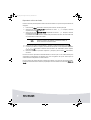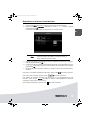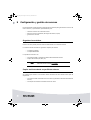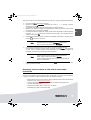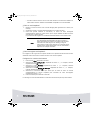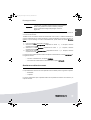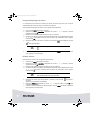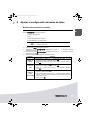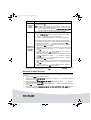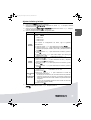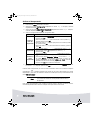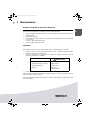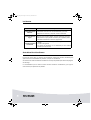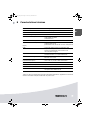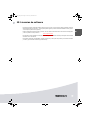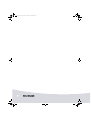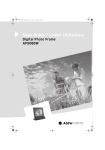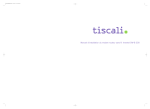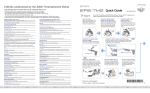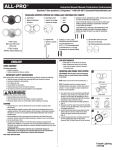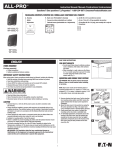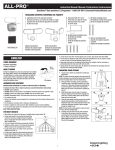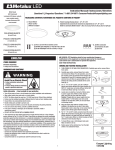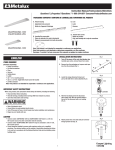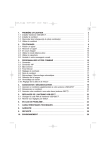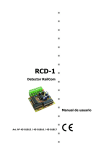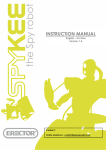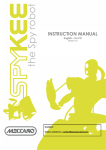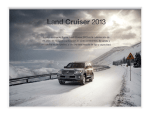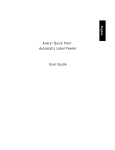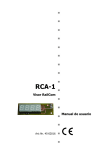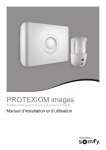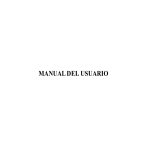Download Manual del usuario
Transcript
Cover_1.fm Page 1 Jeudi, 3. juillet 2008 9:40 09
Manual del usuario
Digital Photo Frame
AF5080W
Livret Utilisateur
Benutzerhandbuch
Guía del usuario
etc.
Cover_1.fm Page 2 Jeudi, 3. juillet 2008 9:40 09
LU cadre_photo_ES.book Page I Mercredi, 2. juillet 2008 6:02 18
Bienvenido . . . . . . . . . . . . . . . . . . . . . . . . . . . . . . . . . . . . . . . . . . . . . . . . . . . . . . . . . . . . 1
Instrucciones y recomendaciones de seguridad . . . . . . . . . . . . . . . . . . . . . . . . . . . 1
Prólogo. . . . . . . . . . . . . . . . . . . . . . . . . . . . . . . . . . . . . . . . . . . . . . . . . . . . . . . . . . . . . . . . 3
1 Su nuevo marco digital de fotos. . . . . . . . . . . . . . . . . . . . . . . . . . . . . . . . . . . . . . . . 4
Índice. . . . . . . . . . . . . . . . . . . . . . . . . . . . . . . . . . . . . . . . . . . . . . . . . . . . . . . . . . . . . . . . . . . . . . . . . . . . 4
Descripción del marco de fotos. . . . . . . . . . . . . . . . . . . . . . . . . . . . . . . . . . . . . . . . . . . . . . . . . . . . . 4
Descripción del mando a distancia . . . . . . . . . . . . . . . . . . . . . . . . . . . . . . . . . . . . . . . . . . . . . . . . . . 5
2 Empezar a utilizar el marco digital de fotos . . . . . . . . . . . . . . . . . . . . . . . . . . . . . 6
Conexión . . . . . . . . . . . . . . . . . . . . . . . . . . . . . . . . . . . . . . . . . . . . . . . . . . . . . . . . . . . . . . . . . . . . . . . . 6
Encender el marco de fotos por primera vez . . . . . . . . . . . . . . . . . . . . . . . . . . . . . . . . . . . . . . . . . 7
Conectar el marco de fotos a la red Wi-Fi . . . . . . . . . . . . . . . . . . . . . . . . . . . . . . . . . . . . . . . . . . . 8
Conexión Wi-Fi automática (sólo para Livebox) . . . . . . . . . . . . . . . . . . . . . . . . . . . . . . . . . . 8
Conexión Wi-Fi manual . . . . . . . . . . . . . . . . . . . . . . . . . . . . . . . . . . . . . . . . . . . . . . . . . . . . . . . 9
Encender/apagar el marco de fotos. . . . . . . . . . . . . . . . . . . . . . . . . . . . . . . . . . . . . . . . . . . . . . . . 11
3 La interfaz de usuario. . . . . . . . . . . . . . . . . . . . . . . . . . . . . . . . . . . . . . . . . . . . . . . . 12
Introducción a la interfaz de usuario . . . . . . . . . . . . . . . . . . . . . . . . . . . . . . . . . . . . . . . . . . . . . . . 12
Descripción de la interfaz de usuario . . . . . . . . . . . . . . . . . . . . . . . . . . . . . . . . . . . . . . . . . . . . . . 13
Introducción al menú Contenidos . . . . . . . . . . . . . . . . . . . . . . . . . . . . . . . . . . . . . . . . . . . . . 13
Introducción al menú Configuración . . . . . . . . . . . . . . . . . . . . . . . . . . . . . . . . . . . . . . . . . . . 15
4 Aprender a manejar el Marco Digital de Fotos . . . . . . . . . . . . . . . . . . . . . . . . . . 16
Iniciar una presentación de imágenes . . . . . . . . . . . . . . . . . . . . . . . . . . . . . . . . . . . . . . . . . . . . . . 16
Iniciar una presentación de imágenes desde una tarjeta de memoria
o memoria USB . . . . . . . . . . . . . . . . . . . . . . . . . . . . . . . . . . . . . . . . . . . . . . . . . . . . . . . . . . . . . 16
Acciones que puede realizar mientras se ejecuta la presentación de imágenes . . . . 17
Personalizar la presentación de imágenes . . . . . . . . . . . . . . . . . . . . . . . . . . . . . . . . . . . . . 18
Reproducir música de fondo. . . . . . . . . . . . . . . . . . . . . . . . . . . . . . . . . . . . . . . . . . . . . . . . . . 20
Reproducir un archivo de sonido/vídeo . . . . . . . . . . . . . . . . . . . . . . . . . . . . . . . . . . . . . . . . . . . . . 21
Manual del usuario
I
ES
Símbolos. . . . . . . . . . . . . . . . . . . . . . . . . . . . . . . . . . . . . . . . . . . . . . . . . . . . . . . . . . . . . . . . . . . . . . . . . 3
LU cadre_photo_ES.book Page II Mercredi, 2. juillet 2008 6:02 18
5 Configuración y gestión de recursos. . . . . . . . . . . . . . . . . . . . . . . . . . . . . . . . . . . 22
Organizar los archivos. . . . . . . . . . . . . . . . . . . . . . . . . . . . . . . . . . . . . . . . . . . . . . . . . . . . . . . . . . . . 22
Copiar archivos desde un periférico externo . . . . . . . . . . . . . . . . . . . . . . . . . . . . . . . . . . . . . . . . 22
Descargar archivos desde el sitio web de intercambio multimedia. . . . . . . . . . . . . . . . . . . . . 23
¿Cómo se usa livephoto?. . . . . . . . . . . . . . . . . . . . . . . . . . . . . . . . . . . . . . . . . . . . . . . . . . . . . 24
¿Cómo me registro en livephoto? . . . . . . . . . . . . . . . . . . . . . . . . . . . . . . . . . . . . . . . . . . . . . 24
Configurar los servicios de Internet . . . . . . . . . . . . . . . . . . . . . . . . . . . . . . . . . . . . . . . . . . . 24
Descargar archivos. . . . . . . . . . . . . . . . . . . . . . . . . . . . . . . . . . . . . . . . . . . . . . . . . . . . . . . . . . 25
Gestionar archivos/recursos . . . . . . . . . . . . . . . . . . . . . . . . . . . . . . . . . . . . . . . . . . . . . . . . . . . . . . 25
Proteger/Desproteger un archivo . . . . . . . . . . . . . . . . . . . . . . . . . . . . . . . . . . . . . . . . . . . . . 26
Eliminar archivos . . . . . . . . . . . . . . . . . . . . . . . . . . . . . . . . . . . . . . . . . . . . . . . . . . . . . . . . . . . . 26
6 Ajustar la configuración del marco de fotos . . . . . . . . . . . . . . . . . . . . . . . . . . . . 27
Modificar/Personalizar la pantalla . . . . . . . . . . . . . . . . . . . . . . . . . . . . . . . . . . . . . . . . . . . . . . . . . 27
Reiniciar el marco de fotos. . . . . . . . . . . . . . . . . . . . . . . . . . . . . . . . . . . . . . . . . . . . . . . . . . . . . . . . 28
Ajustar la fecha y la hora . . . . . . . . . . . . . . . . . . . . . . . . . . . . . . . . . . . . . . . . . . . . . . . . . . . . . . . . . 29
Activar el despertador. . . . . . . . . . . . . . . . . . . . . . . . . . . . . . . . . . . . . . . . . . . . . . . . . . . . . . . . . . . . 30
7 Mantenimiento . . . . . . . . . . . . . . . . . . . . . . . . . . . . . . . . . . . . . . . . . . . . . . . . . . . . . . 31
Sustituir las pilas de mando a distancia . . . . . . . . . . . . . . . . . . . . . . . . . . . . . . . . . . . . . . . . . . . . 31
Limpieza . . . . . . . . . . . . . . . . . . . . . . . . . . . . . . . . . . . . . . . . . . . . . . . . . . . . . . . . . . . . . . . . . . . . . . . . 31
Incidentes . . . . . . . . . . . . . . . . . . . . . . . . . . . . . . . . . . . . . . . . . . . . . . . . . . . . . . . . . . . . . . . . . . . . . . 32
Actualización del software. . . . . . . . . . . . . . . . . . . . . . . . . . . . . . . . . . . . . . . . . . . . . . . . . . . . . . . . 32
8 Características técnicas . . . . . . . . . . . . . . . . . . . . . . . . . . . . . . . . . . . . . . . . . . . . . 33
9 Medio ambiente . . . . . . . . . . . . . . . . . . . . . . . . . . . . . . . . . . . . . . . . . . . . . . . . . . . . . 34
Embalaje. . . . . . . . . . . . . . . . . . . . . . . . . . . . . . . . . . . . . . . . . . . . . . . . . . . . . . . . . . . . . . . . . . . . . . . . 34
Pilas. . . . . . . . . . . . . . . . . . . . . . . . . . . . . . . . . . . . . . . . . . . . . . . . . . . . . . . . . . . . . . . . . . . . . . . . . . . . 34
El producto . . . . . . . . . . . . . . . . . . . . . . . . . . . . . . . . . . . . . . . . . . . . . . . . . . . . . . . . . . . . . . . . . . . . . 34
10 Licencias de software . . . . . . . . . . . . . . . . . . . . . . . . . . . . . . . . . . . . . . . . . . . . . . 35
II
Manual del usuario
LU cadre_photo_ES.book Page 1 Mercredi, 2. juillet 2008 6:02 18
Bienvenido
Su marco digital de fotos encajará perfectamente en entorno de su hogar. Podrá pasar
muchos momentos felices con sus familiares y amigos compartiendo archivos multimedia
(fotos, vídeos, música...) almacenados en una memoria USB, en una tarjeta compatible o bien
en un sitio web de intercambio multimedia.
Con ayuda de este manual, aprenderá a:
•
•
•
•
poner en marcha el marco de fotos
ver una presentación de sus fotos
leer archivos de sonido y de imagen
realizar el mantenimiento el marco de fotos y solucionar cualquier problema que
pudiere surgir
Instrucciones y recomendaciones de seguridad
• No instale el marco de fotos en una sala húmeda (aseo, baño, lavadero, cocina, etc.) ni a
menos de 1,50 m de una fuente de agua ni en exteriores. El marco de fotos se debe
utilizar en un rango de temperatura de entre 15 °C y 35 °C.
• No instale el marco de fotos en un lugar con mucho polvo.
• Emplee únicamente el transformador de corriente incluido en el producto. Conecte el
transformador a la corriente tal y como se muestra en el manual y respetando lo indicado
en la etiqueta identificadora (voltaje, tensión, frecuencia de red). Los adaptadores de
corriente también cortan el suministro de 230 V en caso de peligro. Deben estar cerca del
aparato y fácilmente accesibles.
• Los niños pequeños podrían tragarse fácilmente las pilas. No permita que los niños
pequeños jueguen con el mando a distancia. Para evitar dañar el mando a distancia, utilice
únicamente pilas idénticas o equivalentes. La pila incluida con el aparato no es recargable.
Cuando utilice pilas de litio, debe respetar las siguientes medidas de seguridad: no las
arroje al guego ni las recargue, asegúrese de insertarlas con la polaridad correcta (el signo
"+" debe quedar superpuesto), no las mezcle con pilas usadas del mismo tipo ni de
diferente tipo, pues existe un riesgo de explosión y de escape de la pila que podría causar
lesiones.
• La marca CE certifica que el producto cumple los requisitos básicos de la directiva R&TTE
1999/5/EC del Parlamento y el Consejo Europeo sobre equipos de radio y
telecomunicaciones, así como las directivas 2006/95/EC sobre seguridad y 2004/108/EC
sobre compatibilidad electromagnética, redactadas por el Parlamento y el
Consejo Europeo pare reducir el impacto electromagnético y proteger
la salud y la seguridad de los consumidores.
Manual del usuario
1
ES
Enhorabuena, acaba de adquirir un marco digital de fotos y quisiéramos agradecerle su
confianza en nuestros productos.
LU cadre_photo_ES.book Page 2 Mercredi, 2. juillet 2008 6:02 18
• Este terminal ha sido diseñado para un uso privado en espacios interiores (CPE, equipo
para uso local) en el marco de la Unión Europea y la Asociación Europea de Libre Comercio
(AELC). Ha sido probado según las disposiciones técnicas para equipos de radio (EN
300328)
AgfaPhoto rechaza cualquier responsabildiad en caso de incumplimiento de la ley vigente
en el país de su instalación.
Sagem Communications rechaza cualquier responsabildiad en caso de incumplimiento de
la ley vigente en el país de su instalación
• Determinados equipos médicos y dispositivos sensores o de seguridad pueden verse
afectados por las transmisiones de radio provenientes del aparato. Le aconsejamos que
respete las recomendaciones de seguridad en todo momento:
La declaración de conformidad puede consultarse en www.sagem-communications.com, en el
apartado "Support" (Asistencia) o bien obtenerse en la siguiente dirección:
Sagem Communications - Customer relations department
4, rue du Petit Albi - 95800 Cergy Saint-Christophe - FRANCE
www.sagem-communications.com
AgfaPhoto Holding Gmbh: AGFAPHOTO tiene licencia de Agfa-Gevaert NV & Co. KG.
Agfa-Gevaert NV & Co. KG no fabrica estos productos y tampoco proporciona garantía ni asistencia.
Contacto: www.agfaphoto.com
Para asistencia técnica o general e información sobre la garantía, póngase en contacto con el
distribuidor o el fabricante: vendido y distribuido por Sagem Communications www.sagem-communications.com
Sagem Communications - Customer relations department
4, rue du Petit Albi - 95800 Cergy Saint-Christophe - FRANCE
www.sagem-communications.com
2
Manual del usuario
LU cadre_photo_ES.book Page 3 Mercredi, 2. juillet 2008 6:02 18
Prólogo
ES
Por comodidad y seguridad, antes de utilizar el producto lea detenidamente el apartado
Instrucciones y recomendaciones de seguridad, página 1.
Símbolos
Este manual utiliza símbolos para ayudar al lector a identificar el tipo de información
proporcionada.
El lector encontrará los siguientes símbolos:
Símbolo
Definición
•
Introduce una lista de elementos sin orden específico.
1
Introduce una lista de elementos con un orden
específico
(por ejemplo, los pasos de un procedimiento).
Nota
Proporciona al lector información adicional sobre un
tema determinado o un consejo útil sobre el manejo
del marco de fotos.
Importante
Advierte al lector de las precauciones que se deben
tomar para evitar dañar en el equipo.
Advierte al lector de un peligro que podría causar
lesiones.
Manual del usuario
3
LU cadre_photo_ES.book Page 4 Mercredi, 2. juillet 2008 6:02 18
1
Su nuevo marco digital de fotos
Índice
La caja contiene los siguientes elementos:
• el marco digital de fotos
• un transformador de corriente
• un mando a distancia
• un adaptador USB (mini USB a USB)
• un marco desmontable
• una guía de inicio rápido
• un manual del usuario
Descripción del marco de fotos
Lado frontal
Lado trasero
mando a distancia
Botón Menú
Pantalla
soporte
del mando
Botones
de navegación
Botón on/
(encendido/apagado)
Lado derecho
Lado inferior
Lado izquierdo
Ranura para
Puerto Mini USB
Secure DigitalTM (SD)
Memory StickTM (MS)
Salida de sonido
(auriculares)
Ranura para
Compact FlashTM (CF)
Alimentación
4
Manual del usuario
LU cadre_photo_ES.book Page 5 Mercredi, 2. juillet 2008 6:02 18
Descripción del mando a distancia
Tecla
Menu
Descripción
Muestra el menú principal
Elimina el archivo seleccionado.
Menu
Repeat
Repeat
OK
/
1
2
3
4
5
6
7
8
9
0
A
B
C
D
E
F
ES
Copia un archivo a la memoria interna del
marco de fotos.
Enciende y apaga la pantalla (modo
standby).
Nota: para encender y apagar el marco
de fotos, pulse durante más de 2
segundos el botón On/Off situado
en el lado trasero del aparato.
Regresa a la pantalla anterior sin guardar
los cambios.
Reproduce de nuevo un archivo
multimedia.
Sube/Baja el volumen.
Mejora automáticamente la calidad de la
imagen que se muestra.
Protege/Desprotege un archivo.
/
Nota: los archivos protegidos no se
pueden eliminar.
, , o Teclas de navegación para los menús.
Confirma la selección / Inicia una
presentación o un archivo de vídeo o de
OK
sonido / Muestra el menú de opciones
durante una presentación.
Teclado de 16 caracteres para introducir
1aF
las claves de seguridad WEP y WPA.
Pausa / Reanuda una presentación, un
vídeo o un archivo de sonido que se está
reproduciendo.
Detiene la presentación o el vídeo.
/
No se utilizan.
Pila: El mando a distancia se suminstra con una pila de litio de 3V ya instalada. Retire la
lengüeta de plástico para poner en marcha la pila. La pila no es recargable (véase el
apartado Instrucciones y recomendaciones de seguridad, página 1).
Manual del usuario
5
LU cadre_photo_ES.book Page 6 Mercredi, 2. juillet 2008 6:02 18
2
Empezar a utilizar el marco digital de fotos
Conexión
Antes de conectar el marco de fotos, véase el
apartado Instrucciones y recomendaciones de
seguridad, página 1.
1.
2.
Conecte el cable del transformador de corriente suministrado al marco de fotos y,
después, haga pasar el cable por la guía del cable.
Enchufe el transformador a la toma de corriente.
1
6
2
3.
Retire el marco desmontable del marco digital de fotos y, después, retire el film
protector de la pantalla tirando de la lengüeta.
4.
Vuelva a colocar el marco desmontable (o el que se incluye con el aparato si desea
personalizarlo), tal y como se muestra en la siguiente ilustración:
Manual del usuario
LU cadre_photo_ES.book Page 7 Mercredi, 2. juillet 2008 6:02 18
Encender el marco de fotos por primera vez
Mantenga pulsado más de dos segundos el botón On/Off.
ES
1.
Botón
On/Off
2.
3.
4.
Se muestra una pantalla de bienvenida durante la fase inicial. Espere unos segundos
hasta que se muestre la pantalla de instalación.
Seleccione el idioma empleando las teclas y del mando a distancia y, después,
confirme su selección pulsando la tecla OK.
Seleccione el país empleando las teclas y del mando a distancia y, después,
confirme su selección pulsando la tecla OK.
Aparecerá la siguiente pantalla cuando haya seleccionado el país:
Si desea conectar el marco de fotos a la red, consulte el siguiente apartado (Conectar el marco
de fotos a la red Wi-Fi, página 8).
De lo contrario, pulse la tecla Menu del mando a distancia y se abrirá el menú principal del
marco de fotos.
Manual del usuario
7
LU cadre_photo_ES.book Page 8 Mercredi, 2. juillet 2008 6:02 18
Conectar el marco de fotos a la red Wi-Fi
La conexión Wi-Fi se puede configurar empleando la función Wi-Fi fácil del Livebox (detección
automática) o bien de forma manual.
Conexión Wi-Fi automática (sólo para Livebox)
1.
Active el modo de asociación de su Livebox pulsando el botón REG, 1 o Wi-Fi durante al
menos 5 segundos.
Nota
2.
3.
4.
Seleccione Wi-Fi fácil Livebox en la pantalla de instalación del marco de fotos
empleando las teclas y del mando a distancia.
Pulse la tecla OK para confirmar su elección.
Comenzará el proceso de conexión. La operación durará unos dos minutos.
Una pantalla le informará de que el marco de fotos está conectado al Livebox. Pulse la
tecla OK del mando a distancia.
Nota
8
Para más información sobre cómo activar el modo de
asociación de su Livebox (encontrar e identificar el botón),
consulte la guía del usuario del Livebox.
Manual del usuario
Si falla la conexión, consulte el siguiente apartado para
configurar la conexión manualmente.
LU cadre_photo_ES.book Page 9 Mercredi, 2. juillet 2008 6:02 18
Conexión Wi-Fi manual
Se debe emplear la configuración manual en las siguientes situaciones:
• Ha fallado la instalación Wi-Fi fácil Livebox
• La función Wi-Fi fácil Livebox no está disponible
ES
• Desea conectar el marco de fotos a otro módem o Box.
Antes de empezar, debe:
Importante
• preparar la información de red relativa a su módem o box
(nombre de red SSID, clave WEP o WPA, etc). Si tiene un
Livebox, esta información suele estar indicada debajo del
aparato.
• si es necesario, active el modo emparejamiento (pairing)
de su módem o Box (Livebox u otro).
• Para más información sobre configuración de red de su
módem o Box, consulte la guía del usuario.
1.
2.
Seleccione Conexión manual empleando las teclas y del mando a distancia y,
después, pulse la tecla OK.
Seleccione el nombre de la red en la lista SSID que se muestra empleando las teclas y . Después, pulse la tecla OK.
Manual del usuario
9
LU cadre_photo_ES.book Page 10 Mercredi, 2. juillet 2008 6:02 18
3.
Podría ser necesario introducir una clave WEP o WPA, en función de la configuración de
su módem o Box:
Nota
Si la clave configurada en su módem o box contiene
caracteres que no están disponibles en el marco de fotos,
mando a distancia o teclado virtual, tendrá que establecer
una nueva clave en su módem o box antes de realizar la
instalación.
Si su módem o box
tiene una...
entonces…
Clave WEP
1. En el campo Clave Wi-Fi que se abre, utilice el mando a
distancia para introducir su clave WEP,
o
pulse la tecla OK para que se muestre el teclado virtual,
introduzca su clave WEP sin dejar espacios y confirme
seleccionando Entrar y pulsando la tecla OK*.
2. ¡ATENCIÓN! NO CONFIRME su introducción de datos en
este momento.
Clave WPA
1. En el campo Clave Wi-Fi que se abre, utilice el mando a
distancia para introducir su clave WPA,
o
pulse la tecla OK para que se muestre el teclado virtual,
introduzca su clave WAP sin dejar espacios y confirme
seleccionando Entrar y pulsando la tecla OK*.
2. ¡ATENCIÓN! NO CONFIRME su introducción de datos en
este momento.
*. Si tiene que corregir una entrada de datos, utilice la tecla "Back" (atrás)
a distancia para eliminar caracteres.
4.
5.
10
del mando
ANTES DE CONFIRMAR la entrada, debe actrivar el modo emparejamiento de su módem.
Si Ud. emplea un Livebox, configúrelo en modo asociación pulsando el botón 1 (livebox
Inventel), REG (livebox Sagem) o Wi-Fi (nuevo livebox o livebox pro).
En el marco de fotos, ahora puede seleccionar Aceptar empleando las teclas y .
Después, pulse el la tecla OK.
Manual del usuario
LU cadre_photo_ES.book Page 11 Mercredi, 2. juillet 2008 6:02 18
Se le invita a elegir la configuración de red del marco de fotos: configuración
automática de datos de red empleando DHCP (recomendado) o bien configuración
manual.
Le aconsejamos utilizar la configuración automática.
Si selecciona…
configuración
automática
(recomendado)
configuración
manual
7.
entonces…
seleccione Instalación de red simplificada (recomendado)
empleando las teclas y . Después, pulse la tecla OK.
ES
6.
Nota: Si se produce un error durante la instalación, vuelva
a iniciar la instalación desde el principio.
1. Seleccione Instalación de red manual empleando las
teclas y . Después, pulse la tecla OK.
2. Introduzca la dirección IP, la máscara de subred, la
puerta de enlace y los DNS. Después, confirme.
3. Seleccione Aceptar empleando las teclas y .
Después, pulse la tecla OK.
Se inicia el proceso de conexión. La operación durará unos dos minutos. En la pantalla
se muestra: "Por favor espere mientras se realiza la instalación".
Ahora, el marco de fotos está conectado a la red Wi-Fi y listo para su uso.
Encender/apagar el marco de fotos
Importante
No apague el marco de fotos desenchufando directamente el
cable de alimentación de la toma de corriente. Esto podría
hacer que se dañaran o perdieran archivos.
Para apagar el marco de fotos, pulse durante más de dos segundos el botón On/Off situado
en la parte trasera del aparato.
Para volver a encender el aparato, vuelva a pulsar durante más de dos segundos el botón On/
Off.
Si prefiere encender o apagar la pantalla del marco de fotos en lugar de apagar el aparato por
completo (modo standby), utilice uno de los siguientes métodos:
• pulse brevemente (menos de 2 segundos) el botón On/Off situado en la parte
trasera del marco
• pulse la tecla
del mando a distancia.
El piloto azul del botón On/Off se ilumina cuando la pantalla del marco de fotos
está apagada (modo standby).
Manual del usuario
11
LU cadre_photo_ES.book Page 12 Mercredi, 2. juillet 2008 6:02 18
3
La interfaz de usuario
Introducción a la interfaz de usuario
El mando a distancia se utiliza para pasar de un menú a otro. Utilice las teclas , , y para seleccionar un menú y la tecla OK para confirmar su elección.
Cuando Ud. tenga que introducir datos, el marco de fotos muestra un teclado virtual which que
le permite introducir texto, números y signos de interrogación, etc.
Seleccione el campo de entrada empleando las teclas , , y . Después, pulse la tecla
OK para que se muestre el teclado virtual.
Se puede acceder a los diversos caracteres en minúsculas o en mayúsculas. Las siguientes
ilustraciones le muestran de forma sencilla el modo que se debe activar para cada carácter.
Modo minúsculas
Modo mayúsculas
El teclado virtual ofrece las siguientes funciones:
Tecla
Sup
Descripción
Tecla que suprime el carácter situado delante del cursor.
Espacio
Tecla que inserta un espacio.
ABC/abc
Tecla que alterna entre modo minúsulas y modo mayúsculas.
Entrar
Tecla que confirma una introducción de datos.
Para confirmar una cadena de caracteres, seleccione Entrar empleando las teclas de
navegación del mando a distancia y, después, pulse la tecla OK.
12
Manual del usuario
LU cadre_photo_ES.book Page 13 Mercredi, 2. juillet 2008 6:02 18
Descripción de la interfaz de usuario
ES
El marco de fotos tiene dos menús principales: el menú Contenidos y el menú Configuración.
Para acceder a esta pantalla, pulse la tecla Menu del mando a distancia. A continuación, sólo
tiene que seleccionar el menú correspondiente empleando las teclas y del mando a
distancia y, después, pulsar la tecla OK para confirmar.
Introducción al menú Contenidos
El menú Contenidos se utiliza para acceder los archivos disponibles para su uso en el marco
de fotos (fotos, vídeos y archivos de sonido). Puede utilizar esta pantalla para seleccionar la
carpeta que quiere examinar.
Manual del usuario
13
LU cadre_photo_ES.book Page 14 Mercredi, 2. juillet 2008 6:02 18
Utilice la siguiente tabla para identificar más fácil y rápidamente los recursos. Sólo se
mostrarán los recursos que estén disponibles (por ejemplo, si se ha conectado la memoria
USB, si se ha insertado la tarjeta de memoria, etc.)
Carpeta
Descripción
Abre fotos que Ud. ha descargado de la cuenta Livephoto.
Livephoto
Nota: sitio web de intercambio de archivos multimedia que
requiere conexión a Internet y cuenta de usuario.
Acceso:
• todos los archivos descargados de sonido/vídeo
Multimedia
• todos los archivos multimedia copiados.
Accede a los archivos multimedia contenidos en una memoria USB
conectada al marco de fotos.
Memoria USB
Nota: sólo puede conectar una memoria USB (o dispositivo USB
de almacenamiento masivo) a la vez.
Abre los archivos multimedia contenidos en una tarjeta de memoria
Tarjeta de memoria insertada en una de las ranuras del marco de fotos.
(SD / MS /
Compact Flash)
A medida que las carpetas Livephoto y Multimedia reciben todos los archivos descargados de
una cuenta Livephoto, se pueden mostrar los siguientes indicadores:
• el número de archivos que acaba de decargar
• una cruz roja que le informa de cualquier problema que se haya producido (pérdida
de conexión Wi-Fi, servicio Livephoto no disponible, etc.). El marco de fotos también
muestra un mensaje en la parte inferior de la pantalla para ayudarle a solucionar
cualquier problema que surja en el marco de fotos.
14
Manual del usuario
LU cadre_photo_ES.book Page 15 Mercredi, 2. juillet 2008 6:02 18
Introducción al menú Configuración
ES
El menú Configuración da acceso a los parámetros de configuración del marco de fotos.
Desde esta pantalla puede acceder a la configuración y personalización del marco de fotos.
Para más información sobre las configuraciones disponibles, véase el apartado Ajustar la
configuración del marco de fotos, página 27.
Manual del usuario
15
LU cadre_photo_ES.book Page 16 Mercredi, 2. juillet 2008 6:02 18
4
Aprender a manejar el Marco Digital de Fotos
Iniciar una presentación de imágenes
Iniciar una presentación de imágenes desde una tarjeta de memoria o
memoria USB
1.
Inserte la tarjeta de memoria en la ranura proporcionada, en la parte trasera de la
pantalla del marco de fotos. Para insertar una tarjeta de memoria de tipo Secure
DigitalTM o Memory StickTM, presione la tarjeta hasta que quede fijada. Presione de
nuevo para liberarla y retirar la tarjeta de su ranura.
Secure Digital TM
Memory Stick TM
Compact Flash TM
Si desea conectar una memoria USB, retire la cubierta para destapar el puerto mini USB
del marco de fotos, conecte el adaptador USB incluido y después conecte su memoria
USB al otro extremo del adaptador USB.
16
Manual del usuario
LU cadre_photo_ES.book Page 17 Mercredi, 2. juillet 2008 6:02 18
2.
3.
Pulse la tecla Menu del mando a distancia.
Seleccione el menú Contenidos empleando las teclas y . Después, confirme
empleando la tecla OK.
La pantalla muestra las carpetas indentificadas por el marco de fotos.
4.
Seleccione la carpeta correspondiente a la memoria USB, (
6.
insertada (
) y, después, confirme empleando la tecla OK.
Cuando haya abierto la carpeta, puede realizar búsquedas en ella empleando las teclas
, , y del mando a distancia. Para acceder a los contenidos de una carpeta,
pulse la tecla OK.
Seleccione una foto como punto de inicio de su presentación de imágenes y pulse la
tecla OK del mando a distancia.
Se iniciará la presentación de imágenes y se mostrarán las fotos de la carpeta actual.
Nota
El procedimiento para iniciar una presentación de imágenes
desde otro recurso es el mismo que se ha descrito Sólo
tiene que seleccionar la carpeta adecuada (por ejemplo,
Livephoto) en lugar de la carpeta correspondiente a la
memoria USB o a la tarjeta de memoria.
Si quiere que se reproduzca música de fondo durante la presentación de imágenes, tiene que
seleccionarla antes de iniciar la presentación de imágenes. Para esto, véase el apartado
Reproducir música de fondo, página 20.
Acciones que puede realizar mientras se ejecuta la presentación de
imágenes
Puede intervenir durante la presentación de imágenes cuando lo desee, empleando las teclas
de navegación y control del mando a distancia. Puede ir pasando de una imagen a otra, ampliar
una fotografía, pausar o detener la presentación de imágenes.
Para pasar de una foto a otra manualmente, emplee las teclas y del mando a distancia.
Para pausar o reiniciar la presentación de imágenes, utilice la tecla
del mando a distancia.
Para aumentar o reducir el tamaño de la foto mostrada, utilice las teclas y . La
presentación de imágenes se pausará en modo zoom. El zoom por defecto es 100%. Los
demás valores de zoom que puede seleccionar son 125% y 150%.
Nota
La calidad de la imagen depende de la calidad de las
fotografías originales.
Para detener la presentación de imágenes, pulse la tecla
del mando a distancia.
Manual del usuario
17
ES
5.
) o la tarjeta de memoria
LU cadre_photo_ES.book Page 18 Mercredi, 2. juillet 2008 6:02 18
Personalizar la presentación de imágenes
Mientras se ejecuta la presentación de imágenes, Ud. puede:
• modificar la frecuencia con que se cambia la foto mostrada (entre 5 y 60 segundos).
• habilitar/deshabilitar la función de optimización automática de fotos Crystal Image.
Puede utilizar esta función para mejorar la calidad de sus fotos automáticamente
(nitidez, brillo y contraste) y corregir el efecto "ojos rojos".
• modificar el tipo de transición de una foto a otra (aleatoria, fundido, agujero, mosaico,
etc.).
• habilitar/deshabilitar la música de fondo.
• mostrar/ocultar información sobre la foto (el nombre, la fecha y el tamaño de cada
foto se muestran sobre la imagen).
• añadir efectos especiales a la foto. La siguiente tabla muestra los distintos efectos
que puede utilizar:
Efecto
Sepia
Carboncillo
Blanco y Negro
Iluminar
Grabado
Forma
18
Manual del usuario
Descripción
Da un efecto de "foto vieja".
Da un efecto de dibujo con carboncillo.
Cambia el color a blanco y negro.
Intensifica los colores y la luz.
Da un efecto de relieve.
Resalta las formas y los contornos.
LU cadre_photo_ES.book Page 19 Mercredi, 2. juillet 2008 6:02 18
Para configurar los ajustes, siga el siguiente procedimiento:
Mientras se ejecuta la presentación de imágenes, pulse la tecla OK.
Realice los ajustes empleando la siguiente tabla:
Si quiere…
entonces…
modificar la
frecuencia con que
se muestran las
fotos
1. Seleccione el campo Temporizador empleando las
teclas y .
2. Utilice las teclas y para seleccionar un nuevo
valor. Cuanto más alto sea el valor, más tiempo
permanecerá en pantalla la foto.
habilitar o
deshabilitar la
función Crystal
Image
1. Seleccione el campo Efecto crystal empleando las
teclas y .
2. Utilice las teclas y para habilitar o deshabilitar
la función: ON para habilitar la mejora y corrección
de calidad automática de las fotos o bien OFF para
deshabilitarla.
detener la música de
fondo
1. Seleccione el campo Música empleando las teclas y .
2. Utilice las teclas y para seleccionar OFF.
mostrar información
sobre la foto
1. Seleccione el campo Información empleando las teclas
y .
2. Utilice las teclas y para seleccionar ON.
ES
1.
2.
1. Seleccione el campo Transiciones empleando las
modificar el modo de
teclas y .
transición entre
2. Utilice las teclas y para seleccionar el modo de
fotos
transición.
añadir efectos
especiales a la foto
3.
1. Seleccione el campo Efectos empleando las teclas
y .
2. Utilice las teclas y para seleccionar the efecto.
Cuando haya terminado de modificar los ajustes, seleccione el botón Aplicar empleando
las teclas y . Después, pulse la tecla OK.
La presentación de imágenes se reanudará con los nuevos ajustes.
Manual del usuario
19
LU cadre_photo_ES.book Page 20 Mercredi, 2. juillet 2008 6:02 18
Reproducir música de fondo
El marco de fotos puede reproducir música de fondo mientras se ejecuta una presentación de
imágenes.
1.
2.
3.
Pulse la tecla Menu del mando a distancia para entrar en el menú principal.
Seleccione el menú Configuración empleando las teclas y . Después, confirme
empleando la tecla OK.
Seleccione el menú Música de fondo empleando las teclas y . Después, confirme
empleando la tecla OK.
La pantalla muestra las fuentes identificadas por el marco de fotos. En este modo sólo
se mostrarán los archivos de sonido..
Nota
4.
5.
6.
Si el archivo que desea reproducir está almacenado en un
dispositivo externo (por ejemplo, una memoria USB ), no
olvide conectarlo al marco de fotos.
Seleccione la carpeta correspondiente y, después, confirme empleando la tecla OK.
Cuando haya abierto la carpeta, puede realizar búsquedas en ella empleando las teclas
, , y del mando a distancia. Para acceder a los contenidos de una carpeta,
pulse la tecla OK.
Seleccione el archivo que desea reproducir y, después, pulse la tecla OK del mando a
distancia.
El marco de fotos reproducirá automáticamente el archivo que Ud. ha seleccionado para
acompañar la presentación de imágenes que inicia. Asegúrase de que el archivo que ha
seleccionado esté disponible en todo momento.
En caso de que Ud. cambie de lugar el archivo (por ejemplo, si lo copia de una memoria USB a
la memoria interna del marco de fotos), especifique su nueva ubicación en el menú Música de
fondo.
20
Manual del usuario
LU cadre_photo_ES.book Page 21 Mercredi, 2. juillet 2008 6:02 18
Reproducir un archivo de sonido/vídeo
Pulse la tecla Menu del mando a distancia para entrar en el menú principal.
Seleccione el menú Contenidos empleando las teclas y . Después, confirme
empleando la tecla OK .
La pantalla muestra las carpetas identificadas por el marco de fotos.
ES
1.
2.
Nota
3.
4.
5.
Si el archivo que desea reproducir está almacenado en un
dispositivo externo (por ejemplo, una memoria USB ), no
olvide conectarlo al marco de fotos.
Seleccione la carpeta que contenga los archivos multimedia que desea leer y, después,
confirme empleando la tecla OK.
Cuando haya abierto la carpeta, puede realizar búsquedas en ella empleando las teclas
, , y del mando a distancia. Para acceder a los contenidos de una carpeta,
pulse la tecla OK.
Seleccione el archivo que desea reproducir y, después, pulse la tecla OK del mando a
distancia.
Para pausar o reanudar la reproducción del archivo, pulse la tecla
Para subir o bajar el volumen, pulse las teclas
y
del mando a distancia.
del mando a distancia.
Para habilitar la repetición automática del archivo que se está reproduciendo en este
momento, pulse la tecla Repeat del mando a distancia. Para deshabilitar la repetición
automática, vuelva a pulsar la misma tecla.
Para detener la reproducción, pulse la tecla
del mando a distancia.
Manual del usuario
21
LU cadre_photo_ES.book Page 22 Mercredi, 2. juillet 2008 6:02 18
5
Configuración y gestión de recursos
En este apartado, encontrará toda la información que necesita para gestionar los recursos del
marco de fotos y, especialmente, procedimientos para:
• introducir archivos en la memoria interna
• definir los recursos utilizados (descargar de Internet, copiar)
• gestionar los archivos.
Organizar los archivos
El marco de fotos puede procesar archivos almacenados en su memoria interna.
La memoria interna contiene las siguientes carpetas por defecto:
• la carpeta Livephoto
• la carpeta Multimedia
Los periféricos externos son:
• una memoria USB o un periférico USB de almacenamiento masivo
• tarjetas de memoria (SD, MS y CF)
Nota
Se puede acceder a todas las fotos y a todos los archivos
multimedia desde el menú Contenidos.
Copiar archivos desde un periférico externo
Se pueden copiar archivos a la memoria interna del marco de fotos desde varios tipos de
dispositivos:
• una memoria USB conectada al marco de fotos (o periférico USB de almacenamiento
masivo)
• una tarjeta de memoria conectada al marco de fotos.
22
Manual del usuario
LU cadre_photo_ES.book Page 23 Mercredi, 2. juillet 2008 6:02 18
1.
2.
3.
4.
5.
Pulse la tecla Menu del mando a distancia.
Seleccione el menú Contenidos empleando las teclas y . Después, confirme
empleando la tecla OK.
La pantalla muestra las carpetas identificadas por el marco de fotos.
Seleccione la carpeta de origen que contenga el/los archivo(s) que desee copiar desde
las carpetas que se muestran en pantalla.
Cuando haya abierto la carpeta de origen, puede realizar búsquedas en ella empleando
las teclas , , y del mando a distancia. Para acceder a los contenidos de una
carpeta, pulse la tecla OK.
Cuando haya identificado la foto o el archivo multimedia, selecciónelo y, después, pulse
la tecla
del mando a distancia.
Nota
6.
Si la memoria está llena (máximo de 15 Mb), un mensaje le advertirá de ello.
Si quiere copiar el archivo de todas formas, seleccione la opción Copiar para confirmar.
En este caso, el sistema eliminará automáticamente los achivos más antiguos no
protegidos hasta que haya suficiente espacio disponible.
Nota
7.
Las fotos y los archivos multimedia se copian
automáticamente a la carpeta Multimedia del marco de
fotos, accesible mediante el menú Contenidos.
Si prefiere eliminar los archivos de su elección manualmente
en lugar de hacer que se borren automáticamente para
liberar espacio, seleccione la opción Cancelar.
Véase el apartado Eliminar archivos, página 26, para eliminar
archivos manualmente.
Cuando haya terminado de copiar, pulse la tecla Menu del mando a distancia para
regresar al menú principal.
Descargar archivos desde el sitio web de intercambio
multimedia
Con el servicio livephoto y el marco de fotos Wi-Fi, podrá estar en contacto con sus familiares
y amigos, y compartir con ellos momentos felices en cualquier momento.
• Añada nuevas fotos al marco de fotos desde su álbum de fotos online, directamente
mediante el sitio seb http://fotos.orange.fr.
• Invite a sus familiares y amigos a añadir fotos a su álbum directamente en el
sitio web de Orange Photo.
• Comparta sus mejores fotos y vídeos con sus amigos
enviándolos por email o invitaciones SMS.
Manual del usuario
23
ES
Para copiar archivos a la memoria interna del marco de fotos, siga el siguiente procedimiento:
LU cadre_photo_ES.book Page 24 Mercredi, 2. juillet 2008 6:02 18
• Actualice el marco de fotos con sus fotos más recientes con sólo enviar un MMS a su
álbum online desde un teléfono móvil ORANGE compatible con el sistema MMS.
¿Cómo se usa livephoto?
1.
2.
3.
Registre su marco de fotos en el sitio web Orange photo (pestaña "mes cadres" [mis
marcos]).
Su álbum se creará y asociará automáticamente con su marco de fotos.
Cada hora (puede modificar la frecuencia), su marco de fotos descargará
automáticamente todas las nuevas fotos que se hayan añadido al álbum de fotos
asociado con su marco de fotos.
La presentación de imágenes se actualizará automáticamente con las nuevas fotos.
Nota
El recurso livephoto disponible en el marco de fotos tiene
una capacidad de almacenamiento de aprox. 30 fotos. A
menos que proteja los archivos, los archivos más recientes
sustituirán a los más antiguos. Sin embargo, tenga en
cuenta que los archivos más antiguos no se eliminan desde
su álbum online; puede descargarlos a un PC, transferirlos o
imprimirlos en cualquier momento.
¿Cómo me registro en livephoto?
En la página 11 de la guía de inicio rápido incluida con el aparato encontrará instrucciones
detalladas sobre cómo resitrar el marco de fotos en el servicio livephoto.
Configurar los servicios de Internet
1.
2.
3.
4.
5.
6.
Pulse la tecla Menu del mando a distancia.
Seleccione el menú Configuración empleando las teclas y . Después, confirme
empleando la tecla OK.
Seleccione el menú Descarga empleando las teclas y . Después, confirme
empleando la tecla OK.
Seleccione el campo Retardo de descarga empleando las teclas y . Después,
confirme empleando la tecla OK.
Seleccione la frecuencia con la que desea que el marco de fotos se conecte
automáticamente al servicio Livephoto para actualizar las fotos descargadas
empleando las teclas y .
Pulse la tecla OK para confirmar su elección.
La descarga se inicia automáticamente en función de la frecuencia que haya seleccionado.
24
Manual del usuario
LU cadre_photo_ES.book Page 25 Mercredi, 2. juillet 2008 6:02 18
Descargar archivos
Se inicia la descarga automáticamente en función de la frecuencia que haya seleccionado en
sus servicios de Internet.
También existe una función manual de actualización. Por lo tanto, si acaba de modificar los
archivos multimedia de su cuenta de Internet y quiere actualizarlos en el marco de fotos sin
esperar a que la descarga se realice automáticamente, puede utilizar la función Descarga
ahora.
1.
2.
3.
4.
Pulse la tecla Menu del mando a distancia.
Seleccione el menú Configuración empleando las teclas y . Después, confirme
empleando la tecla OK.
Seleccione el menú Descarga empleando las teclas y . Después, confirme
empleando la tecla OK.
Seleccione el campo Descarga ahora empleando las teclas y . Después, confirme
empleando la tecla OK.
Los archivos descargados desde la cuenta Livephoto se almacenan en el menú Contenidos de
la siguiente manera:
• las fotos se almacenan en la carpeta Livephoto
• los archivos de sonido/vídeo se almacenan en la carpeta Multimedia.
Gestionar archivos/recursos
Los procedimientos descritos en este apartado sólo son válidos para las siguientes carpetas:
• Multimedia
• Livephoto
Las únicas operaciones que se pueden realizar en los periféricos externos son la lectura y la
copia de archivos.
Manual del usuario
25
ES
Importante
Los archivos descargados no están protegidos por defecto
y, por lo tanto, se podrían eliminar durante una actualización
futura. Para guardar sus archivos favoritos, protéjalos
(véase el apartado Proteger/Desproteger un archivo,
página 26).
LU cadre_photo_ES.book Page 26 Mercredi, 2. juillet 2008 6:02 18
Proteger/Desproteger un archivo
Le aconsejamos que proteja los archivos que desee convervar para evitar que se borren
automáticamente cuando se copien o actualicen las carpetas.
Para proteger/desproteger un archivo, siga el siguiente procedimiento:
1.
2.
3.
4.
5.
Pulse la tecla Menu del mando a distancia.
Seleccione el menú Contenidos empleando las teclas y . Después, confirme
empleando la tecla OK.
Seleccione la carpeta deseada de entre las que se muestran.
Cuando haya abierto la carpeta, puede realizar búsquedas en ella empleando las teclas
, , y del mando a distancia. Para acceder a los contenidos de una carpeta,
pulse la tecla OK.
Seleccione el archivo que desee y, después, pulse la tecla
para protegerlo o la tecla
para desprotegerlo.
Nota
6.
Los archivos protegidos se muestran con el siguiente icono:
.
Cuando se haya completado la operación, pulse la tecla Menu del mando a distancia
para regresar al menú principal.
Eliminar archivos
Para eliminar un archivo, siga el siguiente procedimiento:
1.
2.
3.
4.
Pulse la tecla Menu del mando a distancia.
Seleccione el menú Contenidos empleando las teclas y . Después, confirme
empleando la tecla OK.
Seleccione la carpeta que desee de entre las que se muestran.
Cuando haya abierto la carpeta, puede realizar búsquedas en ella empleando las teclas
, , y del mando a distancia. Para acceder a los contenidos de una carpeta,
pulse la tecla OK.
Nota
5.
6.
7.
26
Si el archivo que desea eliminar está protegido, primero
debe desprotegerlo para poder eliminarlo.
Seleccione el archivo que desee eliminar y, después, pulse la tecla
del mando a
distancia.
Aparecerá un mensaje de confirmación.
Seleccione Eliminar empleando las teclas y . Después, pulse la tecla OK para
confirmar la eliminación.
Cuando se haya completado la operación, pulse la tecla Menu del mando a distancia
para regresar al menú principal.
Manual del usuario
LU cadre_photo_ES.book Page 27 Mercredi, 2. juillet 2008 6:02 18
Ajustar la configuración del marco de fotos
Modificar/Personalizar la pantalla
ES
6
El menú Personalizar le permite modificar:
• el idioma de la interfaz
• el país
• el brillo de la pantalla (11 niveles)
• el modo standby y su franja horaria.
Nota
1.
2.
3.
4.
Para interrumpir el modo standby, pulse cualquier botón del
mando a distancia.
Pulse la tecla Menu del mando a distancia.
Seleccione el menú Configuración empleando las teclas y . Después, confirme
empleando la tecla OK.
Seleccione el menú Personalización empleando las teclas y . Después, confirme
empleando la tecla OK.
Ajuste la configuración empleando la siguiente tabla:
Si desea…
entonces…
1. Seleccione el campo Idioma empleando las teclas y .
Después, confirme empleando la tecla OK.
cambiar el
idioma
2. Seleccione el idioma con las teclas y . Después, pulse la
tecla OK.
1. Seleccione el campo País empleando las teclas y .
Después, confirme empleando la tecla OK.
cambiar el
país
2. Seleccione el país con las teclas y . Después, pulse la
tecla OK.
1. Seleccione el campo Brillo empleando las teclas y .
Después, pulse la tecla OK.
ajustar el
2. Para subir el brillo, pulse la tecla . Para bajar el brillo, pulse la
brillo
tecla . Cada vez que pulse la tecla, el valor subirá o bajará un
de la pantalla
nivel (entre 0 y 10).
3. Pulse la tecla OK.
Manual del usuario
27
LU cadre_photo_ES.book Page 28 Mercredi, 2. juillet 2008 6:02 18
Si desea…
activar el
modo
standby
entonces…
1. Seleccione el campo ON empleando las teclas , , y .
2. Pulse la tecla OK.
Nota: cuando está activado el modo standby, el marco de fotos
muestra una pantalla negra o la hora, en función de cómo
esté ajustada la configuración Visualización de la hora
(véase el apartado Ajustar la fecha y la hora, página 29).
fije la hora para el inicio y la finalización del modo standby.
El campo Franja horaria muestra la franja horaria de esta forma:
- casillas 1 y 2: hora de inicio + minuto de inicio
- casillas 3 y 4: hora de finalización + minutos de finalización
Para modificar la franja horaria, siga el siguiente procedimiento:
1. Seleccione la hora para el momento de inicio del modo standby
empleando las teclas y (casilla 1) y pulse la tecla OK.
2. Utilice las teclas y para seleccionar la hora y, después,
pulse la tecla OK para confirmar.
modificar la 3. Seleccione los minutos para el momento de inicio del modo
franja horaria
standby empleando las teclas y (casilla 2) y pulse la
del modo
tecla OK.
standby
4. Utilice las teclas y para seleccionar los minutos y,
después, pulse la tecla OK para confirmar.
5. Seleccione la hora para el momento de finalización del modo
standby empleando las teclas y (casilla 3) y pulse la
tecla OK.
6. Utilice las teclas y para seleccionar la hora y, después,
pulse la tecla OK para confirmar.
7. Seleccione los minutos para el momento de finalización del
modo standby empleando las teclas y (casilla 4) y pulse la
tecla OK.
8. Utilice las teclas y para seleccionar los minutos y,
después, pulse la tecla OK para confirmar.
5.
Cuando haya terminado de modificar la configuración, seleccione Aceptar empleando
las teclas y . Después, pulse la tecla OK.
Reiniciar el marco de fotos
Este procedimiento borra todos los ajustes del marco de fotos y ejecuta la configuración inicial
del marco.
1. Pulse la tecla Menu del mando a distancia.
2. Seleccione el menú Configuración empleando las teclas y . Después, confirme
empleando la tecla OK.
3. Seleccione el menú Reinicialización del marco empleando las teclas y . Después,
confirme empleando la tecla OK.
4. Seleccione el campo Reinicializar empleando la tecla y, después, confirme empleando
la tecla OK.
5. Consulte el apartado Encender el marco de fotos por primera vez, página 7, para
realizar la configuración inicial del marco.
28
Manual del usuario
LU cadre_photo_ES.book Page 29 Mercredi, 2. juillet 2008 6:02 18
1.
2.
3.
4.
Pulse la tecla Menu del mando a distancia.
Seleccione el menú Configuración empleando las teclas y . Después, confirme
empleando la tecla OK.
Seleccione el menú Fecha / Hora / Despertador empleando las teclas y . Después,
confirme empleando la tecla OK.
Ajuste la configuración empleando la siguiente tabla:
Si desea…
entonces…
El campo Fecha muestra la fecha en formato DD/MM/AA de esta
forma:
- casilla 1: día
- casilla 2: mes
- casilla 3: año
ajustar
la fecha
Para ajustar la configuración de fecha, siga el siguiente
procedimiento:
1. Utilice las teclas y para seleccionar el campo Fecha.
2. Utilice las teclas y para seleccionar el campo que desee
modificar (por ejemplo, casilla 1 para el día) y, después, pulse la
tecla OK.
3. Utilice las teclas y para seleccionar el número y pulse la
tecla OK.
4. Repita los pasos 2 y 3 para cada campo que desee (por
ejemplo, mes y año).
1. Seleccione el campo Hora empleando las teclas y .
2. Pulse la tecla OK.
3. Utilice las teclas y para seleccionar la hora y, después,
ajustar
pulse la tecla OK para confirmar.
la hora
4. Utilice las teclas y teclas para pasar a los minutos y pulse
la tecla OK.
5. Utilice las teclas y para seleccionar los minutos y pulse la
tecla OK.
1. Seleccione el campo Visualización de la hora empleando las
teclas y .
2. Pulse la tecla OK.
3. Utilice las teclas y para seleccionar el modo de
elegir el modo
visualización que desee.
de
- No display (sin visualización): no se muestra la hora en pantalla.
visualización
- Slideshow (presentación de imágenes): se muestra la hora en la
de la hora
barra de información de la foto durante una presentación de
imágenes.
- On time slot: la pantalla muestra la hora cuando el marco de
fotos está en modo standby.
4. Pulse la tecla OK.
5.
Cuando haya terminado de modificar la configuración, seleccione
Aceptar empleando las teclas y . Después, pulse la
tecla OK.
Manual del usuario
29
ES
Ajustar la fecha y la hora
LU cadre_photo_ES.book Page 30 Mercredi, 2. juillet 2008 6:02 18
Activar el despertador
1.
2.
3.
4.
Pulse la tecla Menu del mando a distancia.
Seleccione el menú Configuración empleando las teclas y . Después, confirme
empleando la tecla OK.
Seleccione el menú Fecha / Hora / Despertador empleando las teclas y . Después,
confirme empleando la tecla OK.
Ajuste la configuración empleando la siguiente tabla:
Si desea…
entonces...
1. Seleccione el campo Despertador empleando las teclas y .
2. Pulse la tecla OK.
3. Utilice las teclas y para seleccionar la hora (casilla 1) y,
ajustar la
después, pulse la tecla OK.
hora del
4.
Utilice
las teclas y teclas para pasar a los minutos (casilla
despertador
2) y pulse la tecla OK.
5. Utilice las teclas y para seleccionar los minutos y pulse la
tecla OK.
1. Seleccione el campo Despertador empleando las teclas y .
activar el
2. Seleccione el campo ON empleando las teclas y .
despertador
3. Pulse la tecla OK.
1. Seleccione el campo Modo despertador empleando las teclas y .
modificar el 2. Seleccione el campo Zumbador o Música con las teclas y .
modo
En modo Música, el despertador reproducirá el archivo de
despertador
sonido seleccionado en el menú Música de fondo (consulte
Reproducción de música de fondo, página 20).
3. Pulse la tecla OK para confirmar la selección.
5.
Cuando haya terminado de modificar la configuración, seleccione Aceptar empleando
las teclas y . Después, pulse la tecla OK.
Cuando salte el despertador, el marco de fotos mostrará la hora con un icono de campana
parpadeante
. También reproducirá el sonido que Ud. haya seleccionado en el modo
despertador: por defecto, el zumbido el archivo de sonido que Ud. haya seleccionado en el
menú Música de fondo.
Nota
El marco de fotos reproducirá automáticamente el zumbido
si su archivo de sonido no está disponible cuando salte el
despertador.
Para apagar el despertador, pulse cualquier tecla del mando a distancia. El marco de fotos
mostrará la pantalla. Pulse de nuevo cualquier tecla para salir de este modo.
30
Manual del usuario
LU cadre_photo_ES.book Page 31 Mercredi, 2. juillet 2008 6:02 18
Mantenimiento
Sustituir las pilas de mando a distancia
ES
7
Para cambiar la pila del mando a distancia, siga los siguientes pasos:
1.
2.
3.
4.
Abra el compartimiento de la pila tal y como se muestra en el dibujo situado sobre el
compartimento.
Retire la pila gastada.
Inserte una pila nueva de litio de 3V del mismo tipo, asegurándose de que la polaridad
es la correcta.
El signo + debe quedar hacia usted.
Cierre el compartimento de la pila.
Limpieza
Para limpiar el marco de fotos de forma segura, siga los siguientes pasos y consejos:
1.
2.
Apague el marco de fotos pulsando durante más de 2 segundos el botón On/Off,
situado en el lado trasero del aparato.
Limpie la pantalla con un paño suave no esponjoso, teniendo presente la lista de
productos autorizados y prohibidos:
Puede utilizar...
NUNCA UTILICE
• Agua
• Acetona
• Vinagre (mezclado con agua)
• Alcohol etílico
• Alcohol isopropílico
• Ácido etílico
• Benceno
• Amoniaco
• Cloruro metílico
3.
Limpie la superficie con suavidad presionando lo menos posible.
Cuando emplee un producto de limpieza, aplíquelo siempre a un paño y, después, utilice el
paño para limpiar el marco de fotos.
Si rocía el líquido directamente sobre el marco de fotos, podría dañarlo. La garantía no cubre
este tipo de daños.
Manual del usuario
31
LU cadre_photo_ES.book Page 32 Mercredi, 2. juillet 2008 6:02 18
Incidentes
Síntoma
Posible causa y solución
Si no hay alimentación eléctrica, compruebe que se ha
No hay alimentación
conectado el marco de fotos al transformador y que está
eléctrica
conectado a la corriente y, después, vuelva a intentarlo.
Compruebe que ha insertado correctamente una tarjeta de
La pantalla está en memoria o una memoria USB en el lector adecuado y que ésta
contiene archivos que puedan ser leídos por el aparato (véase
negro
el apartado Características técnicas, página 33).
1. La distancia es demasiado grande o el ángulo excede de 30
grados.
El mando a distancia
2. La pila está agotada.
no funciona
3. El sensor de infrarrojos se ve afectado por otra fuente
lumínica (luz del sol, etc.)
Actualización del software
El marco de fotos tiene un sistema de actualización remota del software, diseñado para
aportar nuevas funcionalidades al producto y mejorar su rendimiento.
Se advertirá de cada actualización mediante un mensaje en pantalla que indicará el progreso
de descarga.
Le recomendamos que no utilice el marco de fotos durante la actualización y que siga las
instrucciones que aparezcan en pantalla .
32
Manual del usuario
LU cadre_photo_ES.book Page 33 Mercredi, 2. juillet 2008 6:02 18
Características técnicas
Nombre del aparato
: Marco digital de fotos AF5080W EU
Pantalla
: LCD color, 8 pulgadas
Resolución
: 800 x 600
Formato de imagen aceptado
: JPG
Formato de vídeo aceptado
: Perímetro de vídeo
Codec MJPEG en QVGA
Contenedor: AVI
Formato de sonido aceptado
: MP3, WAV, AAC
Tarjetas de memoria compatibles
: Secure DigitalTM (SD), Memory StickTM (MS),
Compact FlashTM (CF)
[formateadas sólo en FAT32 con una sola partición
lógica]
USB
ES
8
: Puerto Mini USB 2.0 OTG con adaptador USB
Compatible con periféricos de almacenamiento
masivo 2.0 formateados sólo en FAT32 con
una sola partición lógica
Capacidad de almacenamiento del marcoaprox. 30 fotos para el servicio Livephoto
15 Mb destinados a la carpeta Multimedia
Alimentación de energía
: Salida: 200-240 V, 50/60 Hz, 0.4 A
Entrada: +12 V, 1.5 A
Rango de temperatura para
funcionamiento óptimo
: de 15 a 35 °C y de 30 a 75% de humedad
Consumo energético
: 7W
Dimensiones (AlxLaxAn)
: 19 x 22,2 x 9,5 cm
Peso
: aprox. 990 g
Interfaz de control
: Mando a distancia por infrarrojos
Una pila de litio CR2025 de 3V
Todos los datos se proporcionan con fines meramente informativos. AgfaPhoto se reserva el
derecho de realizar cualquier modificación sin previo aviso.
Manual del usuario
33
LU cadre_photo_ES.book Page 34 Mercredi, 2. juillet 2008 6:02 18
9
Medio ambiente
AgfaPhoto considera fundamental la conservación del medio ambiente.
AgfaPhoto desea que sus instalaciones sean respetuosas con el medio ambiente y, por ello,
ha decidido integrar actuaciones medioambientales en el cliclo de vida completo de sus
productos, desde la fase de fabricación hasta la puesta en servicio, la utilización y la
eliminación.
Embalaje
La presencia del logo (punto verde) significa que se ha pagado una contribución a una
organización nacional autorizada para mejorar las infraestructuras de recogida y reciclaje del
embalaje.
Para facilitar el reciclaje, rogamos respete las normas de separación de residuos vigentes en
su zona para este tipo de residuos.
Pilas
Su producto contiene pilas, las cuales deben ser desechadas en los puntos de recogida
apropiados.
El producto
El símbolo del cubo de basura tachado por una cruz que acompaña al producto significa que
el producto pertenece a la familia de los equipos eléctricos y electrónicos.
En este sentido, la normativa europea le pide a Ud. que lo deseche de forma selectiva:
• en centros de distribución en caso de adquisición de un equipo similar
• en los puntos de recogida puestos a su disposición a nivel local (centros de entrega,
recogida selectiva, etc.).
De esta forma, puede participar en la reutilización y mejora de la gestión de equipos eléctricos
y electrónicos, lo cual puede beneficiar el medio ambiente y la salud humana.
34
Manual del usuario
LU cadre_photo_ES.book Page 35 Mercredi, 2. juillet 2008 6:02 18
10 Licencias de software
Puede consultar los términos de la GPL y la LGPL, así como obtener información sobre cómo acceder al Código GPL
y LGPL empleado en este producto en:
www.sc-itportal.com/fs
El código GPL y LGPL empleado en este producto se distribuye SIN GARANTÍA ALGUNA y está sujeto a los derechoas
de autor de uno o más autores.
Para obtener información más detallada, consulte el código GPL y LGPL para este producto y los términos de la GPL
y la LGPL (que encontrará al final de la guía del usuario).
Manual del usuario
35
ES
Este producto contiene código de software creado por terceros, entre el cual se incluye código de software sujeto a la
GNU General Public License ("GPL", "Licencia para el público general") o GNU Lesser General Public License ("LGPL",
"Licencia para el público menos general").
LU cadre_photo_ES.book Page 36 Mercredi, 2. juillet 2008 6:02 18
36
Manual del usuario